Как проверить блок питания компьютера на работоспособность?
Наверх- Рейтинги
- Обзоры
- Смартфоны и планшеты
- Компьютеры и ноутбуки
- Комплектующие
- Периферия
- Фото и видео
- Аксессуары
- ТВ и аудио
- Техника для дома
- Программы и приложения
- Новости
- Советы
- Покупка
- Эксплуатация
- Ремонт
- Подборки
- Смартфоны и планшеты
- Компьютеры
- Аксессуары
- ТВ и аудио
ichip.ru
Как проверить блок питания компьютера на исправность и работоспособность?
Здоровье любого жизни живого организма зависит от того, как и чем он питается. То же самое можно сказать и про компьютер — при хорошей и правильной работе блока питания электронные устройства функционируют «как часы». И наоборот: если питатель барахлит, работа на ПК превращается в мучение или становится полностью невозможной.
Неполадки компьютерного БП проявляются по-разному — от отсутствия реакции на попытку включения до эпизодических «глюков». Поговорим, какие симптомы указывают на выход блока питания компьютера из строя и как проверить его на работоспособность и исправность, не подвергая себя опасности.
Причины и следствие проблем, связанных с питанием

Полный выход из строя и неполадки блока питания чаще всего возникают из-за:
- Бросков напряжения в электросети.
- Низкого качества самого БП.
- Несоответствия возможностей БП потреблению нагрузки (устройств компьютера).
Последствиями неисправности блока питания, особенно в сочетании с невысоким качеством изготовления, могут быть не только поломки электроники ПК, но и поражение током пользователя.
Как проявляются неполадки блока питания компьютера
Симптомы неисправности питателя очень разнообразны. В их числе:
- Невключение ПК при нажатии кнопки power или включение после многократных нажатий.
- Писк, треск, щелчки, дым, запах гари из блока питания.
- Перегорание сетевого предохранителя на распределительном щите при включении компьютера.
- Разряды статического электричества от корпуса и разъемов системного блока.
- Самопроизвольные выключения и рестарты ПК в любой момент времени, но чаще при высоких нагрузках.
- Тормоза и зависания намертво (до перезагрузки).
- Ошибки памяти, BSoD (синие экраны смерти).
- Пропадание устройств из системы (накопителей, клавиатуры, мыши, другого периферийного оборудования).
- Остановка вентиляторов.
- Перегрев устройств из-за неэффективной работы или остановки вентиляторов.
Принцип работы блока питания
Чтобы разобраться, исправен блок питания или нет, необходимо понимать базовые принципы его работы. Упрощенно его функцию можно описать так: преобразование входного переменного напряжения бытовой электросети в выходное постоянное нескольких уровней: 12 V, 5 V 5 V SB (дежурное напряжение), 3,3 V и -12 V.
От 12-вольтового источника получают энергию следующие устройства:
- накопители, подключаемые по интерфейсу SATA;
- приводы оптических дисков;
- вентиляторы системы охлаждения;
- процессоры;
- видеокарты.
Провода линии 12 V имеют желтый цвет.
От 5 V и 3,3 V питаются:
- звуковой, сетевой котроллер и основная масса микросхем материнской платы;
- оперативная память;
- платы расширения;
- периферийные устройства, подключаемые к портам USB.
По стандарту ATX линия 5 V обозначается красным цветом проводов, 5 V SB — фиолетовым, а 3,3 V — оранжевым.
От источника 5 V SB (standby) получает питание схема запуска компьютера на материнской плате. Источник -12 V предназначен для запитки COM-портов, которые сегодня можно встретить только на очень старых материнках и специализированных устройствах (например, кассах).
Вышеуказанные напряжения вырабатывают все блоки питания стандарта ATX, независимо от мощности. Различия лишь в уровне токов на каждой линии: чем мощнее питатель, тем больше тока он отдает устройствам-потребителям.
Информацию о токах и напряжениях отдельных линий можно получить из паспорта БП, который в виде этикетки наклеен на одну из сторон девайса. Однако номинальные показатели почти всегда отличаются от реальных. Это вовсе не говорит плохом: колебания значений в пределах 5% считаются нормой. На работе устройств компьютера столь незначительные отклонения не сказываются.

Кроме всего прочего, исправный БП вырабатывает сигнал Power Good или Power OK, который оповещает материнскую плату о том, что он работает как надо и плата может запускать остальные устройства. В норме этот сигнал имеет уровень 3-5,5 V и поднимается только тогда, когда все питающие напряжения достигли заданных показателей. Если блок питания не вырабатывает Power Good, компьютер не стартует. Если вырабатывает слишком рано, что тоже нехорошо, аппарат может включиться и сразу выключиться, зависнуть при загрузке или выбросить критическую ошибку — синий экран смерти.
Сигнал Power Good передается материнской плате по серому проводу.
Контакты основного разъема блока питания ATX

С цветовой маркировкой проводов 12 V, 5 V, 5 V SB, 3,3 V и 3-5,5 V Power Good мы разобрались. Оставшиеся контакты имеют следующие напряжения:
- Белый: -5 V. Оставлен для совместимости со старыми устройствами.
- Синий: -12 V.
- Черный: 0 V. Общий провод или земля.
- Зеленый: 3-5 V. Power On. Замыкание этого контакта на землю равнозначно нажатию кнопки включения на корпусе компьютера. Запускает блок питания. В момент нажатия напряжение на контактах кнопки должно опускаться до 0 V.
Такие же напряжения присутствуют и на других разъемах, которыми заканчиваются кабели блока питания, То есть в проекции желтого провода всегда должно быть 12 V, в проекции красного — 5 V, в проекции оранжевого — 3,3 V и т. д.
Как проверить блок питания с помощью мультиметра
Соответствие всех напряжений, которые вырабатывает питатель, заданным уровням и сохранение их значений при любых нагрузках (если они не превышают возможностей БП) говорят о том, что девайс работоспособен и, скорее всего, исправен. А чтобы их определить, понадобится мультиметр — недорогой компактный прибор, который можно приобрести почти в любом магазине электротоваров.
Мультиметры (тестеры), конечно, бывают разные. Среди них есть дорогостоящие высокоточные модели с массой дополнительных функций, но для наших задач достаточно простого. Для проверки блока питания измерения до тысячных долей Вольт нам ни к чему, хватает десятых и иногда — сотых.

Условия проведения замеров
Измерения напряжений на выходах блока питания следует проводить в условиях, при которых возникает сбой. Если неполадка проявляется в первые секунды и минуты работы ПК, показания прибора нужно снимать сразу после включения. Если при интенсивной работе — для получения достоверных результатов компьютер следует нагрузить, например, тяжелой игрой или предназначенной для этого программой (к примеру, утилитой OCCT, тест Power Supply).
Чтобы отследить изменение питающих напряжений в процессе работы ПК, замеры лучше всего проводить непрерывно на протяжении нескольких минут или десятков минут. Если по каким-то причинам это затруднено, можно делать разовые измерения через определенные временные промежутки.
Результат однократного измерения при плавающей неисправности — часто не показатель, так как в случае нестабильной работы питателя значения напряжений (или одного из них) могут постоянно меняться.
Порядок проведения замеров

- Включите компьютер и приведите его в состояние, при котором проявляется неполадка.
- Переключите мультиметр в режим измерения постоянного напряжения (значок на панели прибора обведен желтой рамкой). Установите верхний предел шкалы равным 20 V.
- Подключите черный щуп к любой металлической площадке на материнской плате, где напряжение равно 0 V (например, возле крепежного отверстия), или к контакту в разъеме, к которому подходит черный провод.
- Красный щуп установите в зону измерения (в разъем напротив соответствующего провода). Число, которое вы увидите на дисплее тестера, и есть показатель напряжения в Вольтах.
Как проверить работоспособность питателя, если компьютер не включается
Одна из частых причин отсутствия реакции компьютера на нажатие кнопки включения — как раз неработоспособность блока питания. Чтобы подтвердить или опровергнуть эту версию, достаточно металлической скрепки или пинцета, с помощью которых мы сымитируем нажатие кнопки. Помните, чуть ранее мы выяснили, что для этого нужно замкнуть зеленый и черный провод на 24-контактном разъеме БП, которым от подключается к материнской плате? Только перед этим его необходимо отсоединить от нее.
Далее все по порядку:
- Подключите к блоку питания, отсоединенному от материнской платы и устройств компьютера, некую нагрузку — потребителя энергии. Например, неиспользуемый оптический привод или электрическую лампочку. Имейте в виду, что если блок питания окажется неисправным, подключенное устройство может выйти из строя. Поэтому используйте то, что не жалко.
- Включите блок питания в электросеть.
- Соедините с помощью скрепки 2 контакта напротив зеленого и черного проводов. Если питатель подаст признаки жизни — запустит внутри себя вентилятор, включит подсоединенную нагрузку, значит, он работоспособен. Однако работоспособность вовсе не означает исправность, то есть этот метод диагностики позволяет лишь дифференцировать рабочий девайс от полностью нерабочего.
Какие методы диагностики компьютерных блоков питания существуют еще
Проверки БП при помощи мультиметра и скрепки достаточно, чтобы выявить его неисправность примерно в 70-80% случаев. Если вы не планируете в дальнейшем заниматься его ремонтом, то этим вполне можно ограничиться. В профессиональной диагностике блоков питания для локализации дефекта используют не только эти, но и другие методики. В том числе:
- Проверку пульсаций выходного напряжения с помощью осциллографа. Это довольно дорогостоящий прибор, поэтому вряд-ли кто-то решится его купить для разовой работы.
- Разборку, осмотр, проверку напряжений и сопротивлений элементов печатной платы на соответствие нормативам. Без специальной подготовки заниматься этим опасно, так как блоки питания аккумулируют в некоторых частях напряжение бытовой электросети. Случайное касание какого-либо элемента под напряжением может привести к поражению током.
- Измерение токов. Проводится с помощью амперметра, встроенного в тестер, который включают в разрыв проверяемой линии. Для создания разрыва обычно выпаивают элементы платы.
- Тестирование на стендах со специально подобранным оборудованием в различных режимах работы.
Словом, методов диагностики блоков питания довольно много, но не все они применимы и целесообразны в домашних условиях. Кроме как исследовательских целях, если, конечно, это интересует владельца.
compconfig.ru
Проверить блок питания на компьютере скрепкой. Как проверить блок питания компьютера — Все варианты
Выбирая компьютер, большинство пользователей обычно обращают внимание на такие параметры, как количество ядер и скорость процессора, сколько в него вшито гигабайт оперативной памяти, насколько вместительный жесткий диск и сможет ли видеокарта потянуть недавно вышедший новый Sims 4.
И совершенно забывают о блоке питания (БП), а это очень зря. Ведь он — «железное сердце компьютера», подающее по проводам электроэнергию, необходимую для питания всех деталей компьютера, заодно преобразовывая переменный ток в постоянный. Поломка Б. П. обозначает прекращение работы всей машины. Именно потому при выборе компьютера желаемой комплектации стоит учитывать также качество и мощность питающего элемента.
Если вдруг в один прекрасный день компьютер при попытке его включить перестал подавать признаки жизни, это сигнал о том, что крайне необходимо проверить на работоспособность блок питания. Практически каждый пользователь легко сможет это осуществить самостоятельно в домашних условиях несколькими способами.
Никогда нельзя однозначно утверждать, что сломался именно Б. П. Существует лишь список характерных признаков, по которым можно заподозрить, что сбои в работе компьютера связаны именно с питанием:

Причинами подобных неполадок могут быть:
- Неблагоприятные условия окружающей среды — скопление пыли, повышенная влажность и температура воздуха.
- Плохое качество соединений или элементов БП.
- Повышение температуры внутри системного блока из-за отказа системы вентиляции.
Как правило, БП — деталь достаточно крепкая, и ломается она не так уж часто. Если вы заметили у своего компьютера хотя бы один симптом из описанных выше, блок питания необходимо будет проверить в первую очередь.
Методы проверки на работоспособность
Чтобы убедиться окончательно в неисправности блока питания компьютера и точно определить, как можно устранить проблему, эту деталь лучше всего проверять комплексно, используя последовательно несколько методов.
Этап первый — проверка передачи напряжения
Для измерения передачи напряжения в блоке питания компьютера применяется так называемый метод скрепки. Порядок проведения проверки следующий:

Факт включения БП еще не означает , что он полностью в рабочем состоянии. Следующий этап проверки позволяет выявить, есть ли у детали другие, пока не видные глазу, неполадки.
Этап второй — проверка мультиметром
С помощью данного прибора можно выяснить, преобразуется ли переменное напряжение сети в постоянное и передается ли на компоненты устройства. Осуществляется это следующим образом:

Также таким диагностическим прибором можно измерить конденсатор и резистор Б. П. Чтобы проверить конденсатор, мультиметр выставляют на режим «прозвон» со значением измеряемого сопротивления 2 кОм. При правильном присоединении прибора к конденсатору он начнет заряжаться. Значения показателя выше 2 М означают исправность прибора. Проверка резистора осуществляется в режиме измерения сопротивления. Несовпадение заявленного производителем и фактического сопротивления свидетельствует о наличии неисправности.
Этап третий — визуальный осмотр детали
Если специального измерительного прибора под рукой не оказалось, то можно провести дополнительную диагностику БП, не используя детали системника и сеть. Как проверить блок питания без компьютера:
- БП открутить от корпуса системного блока.
- Разобрать деталь, открутив несколько крепежных болтов.
- Если вы обнаружили вздувшиеся конденсаторы — это однозначно говорит о том, что питающий элемент сломан, и его необходимо заменить. Можно также просто «оживить» старую деталь, перепаяв конденсаторы на точно такие же.
Попутно из разобранного БП стоит удалить все загрязнения, смазать кулер, собрать его заново и провести еще одну проверку на работоспособность.
Тестирующее ПО для питающего элемента
Иногда чтобы проверить исправность БП , вовсе не обязательно доставать его из системного блока. Для этого нужно скачать программу, которая сама протестирует элемент питания на наличие неполадок. Важно понимать, что такое ПО — это всего лишь дополнительная диагностическая мера, которая позволит точно определить локализацию неисправности (например, сбои в работе может провоцировать процессор или драйвер) и эффективно ее устранить.
Для проверки питающего элемента используется программа ОССТ . Как именно с ней работать:

В конце тестирования программа выдает подробный отчет о сбоях и ошибках, которые были обнаружены, и таким образом, позволяет определить дальнейшие действия пользователя.
При возникновении сбоев в работе компьютера требуется проведение диагностики системы. Одним из первых поддаётся тестированию блок питания. Поэтому активному пользователю важно знать, как проверить блок питания.
Ключевые характеристики БП
Наличие надёжного и качественного блока в компьютере максимально важно для каждого компонента системы. В таком случае бесперебойная и безошибочная работа компьютера будет обеспечена. Что же такое блок питания и почему так важна проверка блока питания компьютера?
Компьютерный блок питания (БП) — вторичный источник, который оснащает компьютер электричеством. Его главное предназначение заключается в том, что электропитание проходит к узлам компьютера в виде постоянного тока, а сетевое напряжение преобразовывается до необходимых показателей.
Функциональная особенность БП основывается в стабилизации и защите от небольших нарушений основного напряжения. Также БП принимает участие в охлаждении элементов системы машины. Поэтому так важно проводить диагностику этого компонента, который является практически важнейшей деталью компьютера любого вида. Поскольку неисправность в работе БП негативно сказывается на всём устройстве.
{banner_123_block-pitaniya}
Существуют специальные стандарты, которым должен соответствовать установленный на компьютере БП. В первую очередь, он должен нормально работать при напряжении для сети 220 v — 180-264 v, частота подходит 47-63 герца. Блок должен выносить внезапные отключения от источника тока. При выборе БП следует также обратить внимание на разъёмы, которые делятся на такие:
- снабжение ведущих устройств HDD и SSD;
- снабжение материнки;
- снабжение графического адаптера GPU;
- снабжение процессора CPU.

БП имеют коэффициент полезного действия (КПД) — размер энергии, которая питает компьютер. Высокий показатель КПД имеет ряд преимуществ. Среди них — минимальное потребление электричества; небольшой шум, так как работает на оборотах пониже; более продолжительный срок эксплуатации, ведь температуры низкие, перегрев не наступает; меньший нагрев за счёт уменьшения тепла, которое нужно рассеять и пр. Как следствие остальные элементы системы получают «качественный корм», а значит, и в
iuni.ru
Как проверить блок питания компьютера без материнской платы
ПК – устройства вполне надежные. Они изначально рассчитаны на особые условия работы (систематические включения/выключения, интенсивную эксплуатацию), и их поломка – случай довольно редкий. Но если она произошла, то это малоопытных «компьютерщиков» часто ставит в тупик.
А ведь существуют определенные правила ремонта любого эл/прибора, одно из которых гласит – всегда начинай с диагностики питания. В компьютере источником «вторичного» является БП. И если сетевое напряжение в норме, то осуществлять проверку нужно именно с его тестирования. Проверить блок питания компьютера можно даже без материнской платы.

Признаки неисправности компьютерного блока питания
Когда речь заходит об электронике, то причины поломок могут быть самые непредсказуемые. Но это уже к вопросу о специфике восстановления работоспособности. Определить же необходимость ремонта конкретного узла или схемы можно и визуально, в том числе, блока питания.
- При нажатии на кнопку «вкл» компьютер не «реагирует» – не запускаются вентиляторы, отсутствует индикация (звуковая и световая).
- Нехарактерный нагрев корпуса ПК. Это легко определить, дотронувшись до него рукой. Если компьютер стационарный, то повышение температуры системного блока ощущается и на расстоянии.
- При нажатии на кнопку включение происходит хаотично – со второй, третьей попытки и так далее.
- ОС не «грузится». Бывает так, что когда ПК вроде бы и готов к работе, он неожиданно, самопроизвольно отключается.
- Эффект «синего» экрана.
- Характерный запах гари. Такое часто встречается у любителей одновременно работать на компьютере и пить кофе, не глядя ставя чашечку на системный блок.
Проверка блока питания
Подготовительные мероприятия
Все технологические операции довольно просты, и многие о них знают и без подсказок. Но напомнить стоит.
- Обесточить компьютер (клавиша выключателя находится на системном блоке, сзади, внизу).
- Снять с него крышку (боковую).
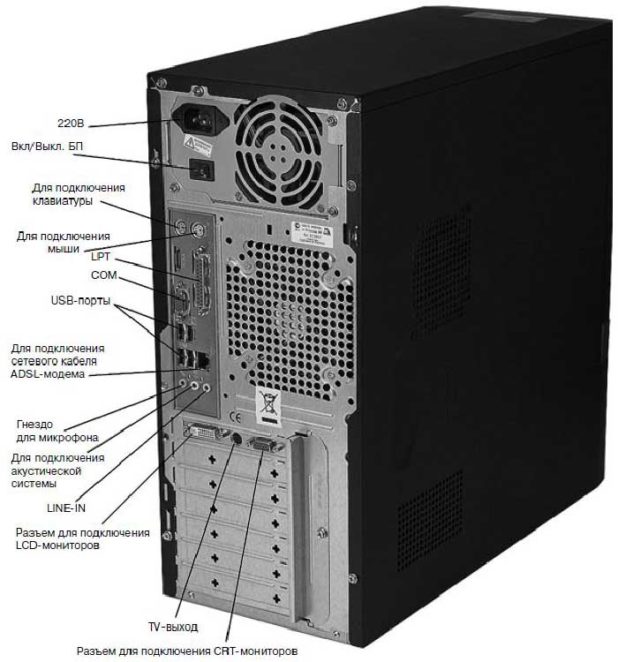
А вот дальше сразу ничего делать не стоит. Те, кто с компьютером на «Вы», часто не могут самостоятельно привести его в рабочее положение по той причине, что лишь приблизительно знают его устройство и не умеют читать схемы. Поэтому нужно все «зафиксировать» в исходном состоянии – сфотографировать на мобильник, зарисовать. Впоследствии это поможет правильно сделать все присоединения.
Провести осмотр «внутренностей» компьютера
Это касается не только определения видимых повреждений на платах (к примеру, потемнения на отдельных участках, оплавившиеся детали, «раздутые» электролитические конденсаторы), но и целостности проводов, их оплетки и всех присоединений. Бывает и так, что просто отскочил один из разъемов. Такое нередко случается в ПК любителей управлять системным блоком ногами. В этом случае ремонт заканчивается тем, что восстанавливается надежность контакта.
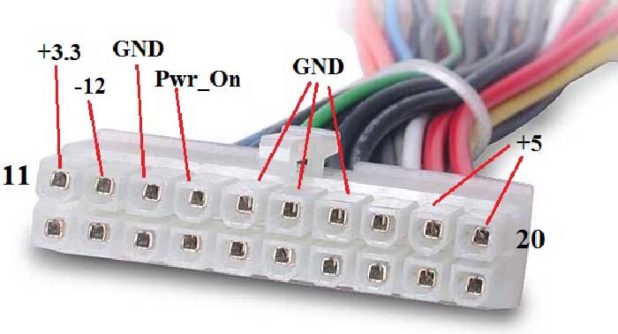
О том, как подключить кулер и другие комплектующие к блоку питания компьютера, читайте здесь.
Отсоединить от блока питания все жгуты
Его проверка на исправность производится при отключенной нагрузке. То есть «отсекаются» все внешние электрические цепи, за исключением кулера. И если дальнейшая диагностика БП покажет отсутствие какого-либо напряжения, то причина именно в нем, и «грешить» больше не на что.
Так как вентилятор не отсоединяется от схемы (работа БП на «холостом ходу» нежелательна), нужно убедиться в его исправности. Проверить несложно – по вращению лопастей. Если нет никаких затруднений, перекосов, торможений, то кулер в норме.
Подготовить перемычку
Одну, больше и не понадобится. В домашних условиях ее подобие можно сделать из обычной канцелярской скрепки, придав ей форму литеры «U».

Порядок проверки
На «проводимость тока»
Самый большой жгут идет к материнской плате. Его разъем – на 24 «ножки». На нем нужно найти 16-й (припаян зеленый провод) и 17-й (черный). Для 20-ти контактного соответственно 14 – 15. Они шунтируются (перемыкаются) подготовленной скрепкой. Если при подаче напряжения (клавиша на задней стенке – в положение «вкл») кулер работает, то БП этот тест прошел. Следовательно, он исправен, но «чисто теоретически», так как пока лишь понятно, что напряжение на него поступает. Поэтому желательно блок питания проверить более углубленно.

На наличие вторичных напряжений
БП подает их на различные составные части компьютера, и при его выходе из строя может не быть только лишь одного. Но и этого достаточно, чтобы ПК не работал как нужно. Поэтому, производя замеры на соответствующих контактах разъема, следует убедиться, что все в норме. Но для этого понадобится принципиальная схема компьютера, на которой показаны электрические соединения.
Если пользователь с электротехникой на «Вы» или вообще все, чему учили в школе, забыл, дальше продолжать не стоит. Даже в своем окружении несложно найти более подготовленного товарища.

Практические рекомендации
Проверку вторичных напряжений лучше производить цифровым мультиметром. Пользование стрелочным аналогом требует соблюдения полярности подключения щупов, что для малоопытного человека создает дополнительные трудности.
При оценке результатов измерений необходимо учитывать погрешность прибора. Она указывается в его паспорте. Поэтому небольшие отклонения от номинала напряжения некритичны.
electroadvice.ru
Как проверить блок питания компьютера без материнской платы
Иногда при ремонте компьютера можно столкнуться с необходимостью проверить блок питания без материнской платы. Обычно такая ситуация возникает, когда есть подозрения на неисправность материнской платы либо, когда уже известно о неисправности материнской платы, но не известно работает ли БП. В данной короткой статье вы сможете узнать простой способ проверки БП в таких ситуациях.
Итак, для того чтобы проверить блок питания компьютера без материнской платы, нужно замкнуть контакты, отвечающие за включение блока питания. Этими контактами являются контакт PS-ON (проводник зеленого цвета) и контакт COM (любой из проводников черного цвета).

Для того чтобы замкнуть эти два контакта можно воспользоваться скрепкой или любым куском провода. Например, можно воспользоваться проводником из сетевого кабеля, так как это сделано на картинке внизу.

Для того чтобы включение блока питания без материнской платы не привело к его поломке перед включением к нему нужно подключить какое-либо устройство, для того чтобы блок питания получал нагрузку и не работал в пустую. Например, вы можете подключить старый не нужный жесткий диск или кулер.
В общем процесс проверки блока питания без материнской платы выглядит так:
- Подключаем блок питания к сети электропитания. Если на блоке питания есть кнопка включения, то переводим ее в положение «включено».
- Подключаем к блоку питания любое устройство, для того чтобы блок питания получал нагрузку и не работал в пустую.
- Замыкаем контакты PS-ON и COM (зеленый и черный проводники) с помощью любого куска провода.
После этого блок питания должен включится и на нем заработает вентилятор. Теперь можно проверить, какие напряжения выдает блок питания.
Посмотрите также
comp-security.net
Правильная проверка блока питания компьютера — 4 метода
Если с БП что-то не так, другие элементы компьютерной начинки не способны работать корректно. Периодическая проверка блока поможет выявить проблему на ранней стадии и быстро с ней разобраться.

Основные симптомы и неисправности
Блок питания весьма редко сбоит. Наиболее часто ломаются низкокачественные БП, которые обычно выпускают марки-ноунеймы. Нестабильное напряжение в электросети — еще одна причина поломки. В этом случае весь девайс может вообще «сгореть».
Кроме того, одной из самых главных причин нестабильной работы БП является неправильно рассчитанная мощность. Каждый компонент компьютера нуждается в питании, и если необходимый минимум не соблюден — проблем избежать не получится: новый девайс не выдержит нагрузки.
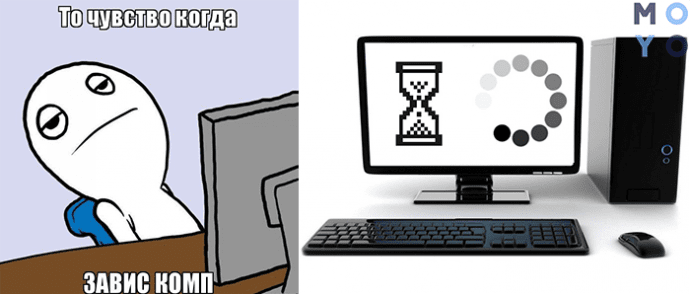
Конкретных признаков того, что работоспособность потерял именно блок, по сути, нет. Но есть косвенные симптомы:
- Не реагирует на включение: кулеры остаются без движения, лампочки не светятся, звука нет.
- ПК не всегда получается запустить с первого раза.
- Компьютер отключается сам на этапе загрузки ОС, тормозит.
- Ошибка памяти.
- Перестал работать винчестер.
- Незнакомый шум во время работы ПК.
Для самостоятельной сборки: Совместимость процессора и материнской платы — как подобрать комплектующие: гайд в 3 разделах
Как проверить блок питания компьютера: варианты
Есть четыре работающих метода диагностики. Они описаны ниже.
Осмотр блока
Прежде, чем делать выводы и углубляться в технические дебри, первым делом стоит проверить все визуально.
Что для этого нужно:
1. Полностью обесточить системник, надеть электростатический браслет или же перчатки в целях безопасности.
2. Открыть корпус.
3. Отключить все компоненты от БП: хранилище, материнку, видеоадаптер и т. д.
Совет: перед отключением комплектующих лучше все сфотографировать, чтобы потом быстро и без проблем собрать компьютер обратно.
4. Вооружившись отверткой, отсоединить блок и разобрать его.

Нужно посмотреть, не запылился ли девайс, не вздулись ли его конденсаторы. Также стоит обратить внимание на ход вентилятора. Он должен быть свободным. Если все, на первый взгляд, в порядке — переходим к следующему пункту.
Читайте также: Как узнать чипсет материнской платы — 3 способа
Проверка питания
Так называемый метод скрепки — простой и эффективный способ диагностики. Естественно, перед выполнением этой процедуры тоже необходимо обесточить PC, при этом БП необходимо отключить не только от розетки, но и с помощью кнопки off/on, расположенной на самом устройстве, и отключить от него все комплектующие.
Что потом:
- Взять скрепку для бумаги, она сыграет роль перемычки, загнуть ее дугой.
- Найти 20-24 пиновый разъем, идущий от БП. Узнать его нетрудно: от него уходит 20 или 24 цветных проводка. Именно он служит для подсоединения к системной плате.
- Найти два обозначенных цифрами 15 и 16. Или же это могут быть черный и зеленый проводки, которые находятся рядом друг с другом. Как правильно, первых — несколько, а второй — один. Они свидетельствуют о подключении к материнке.
- Плотно вставить скрепку в эти контакты для имитации процесса подключения к материнке.

- Выпустить перемычку из рук, так как по ней может проходить ток.
- Снова подать питание на БП: если его кулер запустился — все в порядке.
Повысить производительность ПК: Как настроить оперативную память в БИОСе: инструкция в 4 простых разделах
Проверка с помощью мультиметра
Если способ ничего не дал и переменный ток подается на БП, стоит узнать, корректно ли он преобразует переменный ток в постоянный, необходимый внутренним частям ПК. Для этого понадобится мультиметр.
Для этого нужно:
1. Подключить что-нибудь к БП: дисковод, HDD, кулеры и т. д.
2. Отрицательный щуп мультиметра присоединить к черному контакту пинового разъема. Это будет заземление.
3. Плюсовой вывод следует подсоединять к контактам с разноцветными проводками и сравнивать значения с референсными показателями.
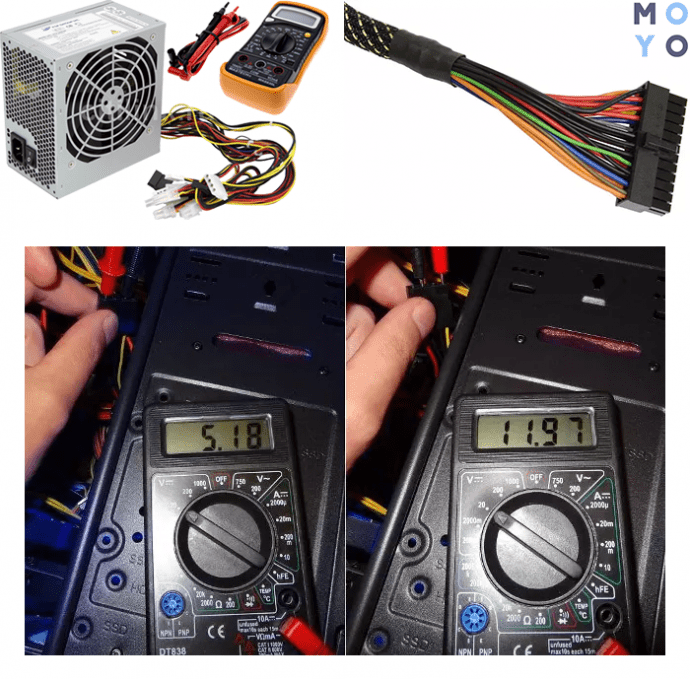
|
Цвет провода |
Оптимальное напряжение |
|---|---|
| Розовый | 3,3 В |
| Красный | 5 В |
| Желтый | 12 В |
| Допустимая погрешность | ±5% |
Узнайте: Как вылечить жесткий диск (HDD) и исправить битые сектора: 7 хороших программ для диагностики
Программная проверка
Кроме аппаратных решений, есть немало софта, с помощью которого можно протестировать состояние комплектующих, выполнить диагностику и получить необходимую информацию о девайсе. Одна из таких утилит — OCCT Perestroika, которая доступна на официальном сайте бесплатно.
Достоинства программы:
- Точное диагностирование.
- Простой и понятный интерфейс.
- Несложная установка.
- Работает как с 32-, так и с 64-битными ОС.
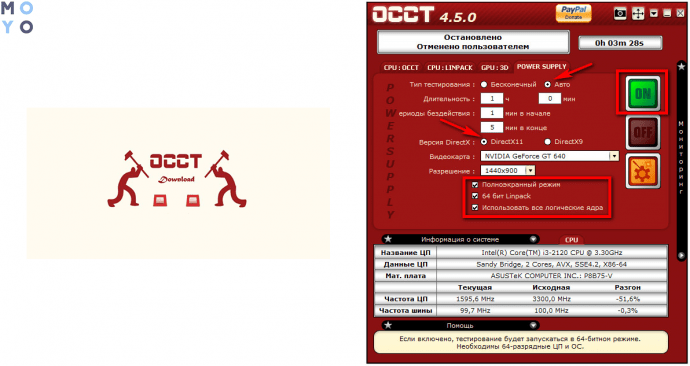
Советы по пользованию блоком питания
От того, какой БП стоит в компьютере, зависит стабильность работы системы. На этом компоненте уж точно не стоит экономить, и уж тем более не следует доверять фирмам-ноунеймам. Дело в том, что в этом случае заявленные характеристики, скорее всего, не совпадут с реальными.
Как уже говорилось выше, при выборе блока питания необходимо правильно рассчитывать его мощность. Для этого есть довольно удобные онлайн-калькуляторы.
Интересно: у CTG-750C-RGB есть подсветка, а еще — лишние провода от него можно отсоединить.
Не стоит создавать слишком большую нагрузку на БП. Например, даже если пользователь выбрал подходящий по мощности вариант, после апгрейда блок может не потянуть новые компоненты. Чтобы не покупать другой БП, лучше выбирать устройство с запасом в 20-30%.

Используя блок питания, важно помнить о возможных перепадах напряжения, замыкании и прочих неполадках в электросети, которые могут возникнуть неожиданно. Лучше обратить внимание на защищенные варианты: они служат дольше. Например, PS-SPR-0850FPCBEU-R не страшны перегрузки, перепады напряжения. Он также не боится короткого замыкания.
Геймерам: Игровые видеокарты для ПК: 5 критериев, как выбирать
Провести медосмотр компьютерного БП — нетрудно. Однако это требует сноровки, ведь придется разбирать корпус PC, а также сам компонент.
www.moyo.ua
Как проверить блок питания компьютера на работоспособность?
Блок питания — один из ключевых компонентов любого современного компьютера. Любые неисправности БП могут приводить к различным неполадкам в работе ПК — вплоть до его полного выхода из строя. Если есть подозрения, что сбои компьютера связаны с блоком питания, в наличии или отсутствии неполадок можно убедиться и самостоятельно. Рассмотрим, как сделать это.
Признаки неисправности БП
О неисправностях блока питания могут свидетельствовать следующие признаки в работе ПК:
- Самопроизвольное выключение или перезагрузка компьютера.
- Отключение из-за нехватки питания одного из электронных компонентов ПК, что приводит к зависанию или выключению последнего.
- Зависание компьютера на стадии включения или во время загрузки операционной системы.
- Отсутствие реакции компьютера на нажатие кнопки включения (полный выход блока питания из строя).
- Увеличение общей температуры внутри системного блока.
- И другие.
Конечно, подобные ситуации могут наблюдаться и при неисправностях других электронных компонентов компьютера. Однако в любом сервисном центре проверка работоспособности ПК обычно начинается с тестирования блока питания.
Что потребуется для проверки
Для быстрого тестирования блока питания в домашних условиях понадобятся всего два инструмента — отвертка и измерительных прибор, позволяющий замерять величину постоянного и переменного напряжения (вольтметр). Для измерения можно воспользоваться и стрелочным вольтметром, но удобней и практичней использовать мультиметр. Подойдет любой прибор — даже самый дешевый китайский аналог.
Для тех, кто боится получить удар электрическим током, рекомендуем использовать резиновые перчатки.
Проверка кабеля питания
Работа блока питания может быть нарушена по причине повреждения кабеля питания. Именно поэтому с него и следует начинать проверку. Сделать это просто:
- Подключите кабель в сеть, предварительно вынув его из блока питания.
- Возьмите в руки другой конец кабеля.
- На изображении выше стрелками указаны разъемы (фаза и ноль), служащие для подачи питания в компьютер. Средний разъем служит для заземления, он нам не понадобится.
- Все, что требуется сделать — подключить измерительные щупы мультиметра в данные разъемы кабеля питания. На самом приборе нужно выбрать режим измерения переменного напряжения.
- Дальше останется наблюдать за изменениями показаний прибора. Если на табло не высвечивается никакого результата, возможно, кабель питания не исправен. Вторая причина — неисправность розетки, куда подключается шнур.
- Если питание проходит по кабелю, на табло мультиметра должен будет высветиться результат измерений.
- В нашем случае измерение показало, что в кабель поступает напряжение величиной 227 вольт. Это нормально. В вашем случае напряжение может быть даже меньше, но больше 230 оно обычно не поднимается.
Если кабель питания исправен, его следует подключить к блоку питания, после — переходить к следующему шагу.
Измерение выходного напряжения блока питания
Осмотрите корпус ПБ. На нем должна присутствовать наклейка, на которой указана таблица со значениями напряжения на том или ином выходе блока питания.
Обратите внимание на надписи с указанием цветов. Каждый цвет соответствует определенному проводу, по которому в компьютер поступает электричество. Здесь указаны все цвета кроме черного и зеленого. Провода черного цвета — это «земля» или «минус». Один единственный зеленый провод служит для подачи на БП управляющего сигнала — «вкл/выкл».
Если попытаться замерить напряжение, просто подключив кабель к блоку питания, то ничего не выйдет, т.к. устройство находится в выключенном состоянии. ПБ можно легко включить и без необходимости его подключения к материнской плате компьютера. Для этого необходимо подать управляющий сигнал на зеленый провод. Здесь все достаточно просто:
- Приготовьте перемычку — небольшой кусочек провода или любой гибкий металлический предмет, например, скрепку.
- Далее останется найти разъем штекера БП, к которому подведен зеленый провод. В него следует вставить один конец перемычки. Другим концом ее нужно подключить к любому разъему, к которому подведен черный провод.
- Как только перемычка будет установлена, из блока питания раздастся звук вращающегося вентилятора охлаждения — устройство включено.
Некоторые блоки питания продолжают работать после отключения перемычки, другие — сразу же отключаются. В нашем случае — второй вариант. Т.е. для измерения выходного напряжения нужно, чтобы перемычка всегда оставалась на своем месте.
Переведите мультиметр в режим измерения постоянного напряжения. Один из щупов подключите к черному проводу, второй — к любому из цветных проводов. Замеряйте напряжение, сверяясь с той таблицей, которая изображена на наклейке блока питания.
Здесь также следует иметь в виду, что допустимо отклонение напряжения на 5% в любую сторону. Например, для красного провода указано напряжение 5 вольт. Это означает, что нормальным является выходное напряжение от 4,75 до 5,25 вольта. Однако и сами мультиметры имеют небольшую погрешность, так что не будет критична возможная разница между реальной величиной напряжения и показаниями прибора на 1 десятую долю. Т.е. это нормально, если мультиметр покажет напряжение для красного провода в пределах от 4,65 до 5,35 В.
Здесь показан результат измерения для красного контакта:
Напряжение 5,16 вольта означает, что по данному проводу протекает нормальное напряжение.
Идем дальше. Измерим напряжение на оранжевом проводе:
Результат измерений — 3, 37 вольта. Для оранжевого контакта напряжение должно быть в пределах от 3,13 В до 3,46 В (не считая погрешность мультиметра), т.е. в данном случае все также нормально.
Измерим, например, фиолетовый вывод:
Для фиолетового провода, как и для красного, напряжение должно находиться в пределах 4,75 до 5,25 вольта. Результат измерений показывает, что с контактом все нормально.
Замерьте аналогичным образом все остальные контакты главного штекера блока питания, затем переходите к тестированию коннекторов, служащих для подключения к жесткому диску. Здесь все то же самое — один щуп мультиметра подключите к черному, другой — к цветному выводу.
Замерим, например, напряжение желтого провода:
В нашем случае напряжение желтого контакта составляет 11, 98 вольта, что соответствует норме.
На этом проверку блока питания можно завершить. Если в результате замеров напряжения будут наблюдаться сильные (от 1 вольта и выше) отклонения в любую сторону, это можно считать признаком наличия неисправности в работе какого-либо электронного компонента устройства (транзисторы, конденсаторы, тиристоры и т.д.). В таких случаях БП придется разбирать для проверки работоспособности его отдельных компонентов, а это лучше доверить специалистам.
ru.nodevice.com

